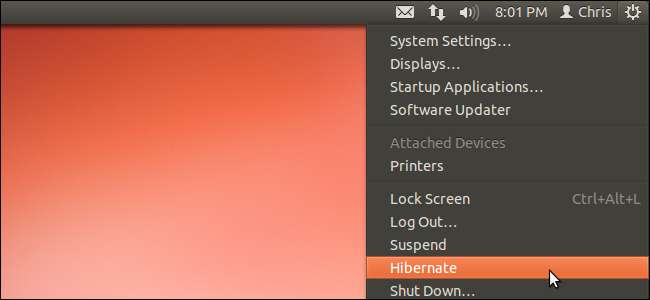
Hvis du lige har opdateret til Ubuntu 12.04, bemærker du muligvis en mulighed mangler i systemmenuen. Dvaletilstanden er nu skjult som standard, men du kan få den tilbage, hvis du foretrækker at dvale dit system.
Dvaletilstand er som standard deaktiveret, fordi det kan forårsage problemer i nogle systemkonfigurationer. Du skal udføre en dvale med en speciel kommando for at teste, om den fungerer korrekt, før du genaktiverer den.
Dvalemodus vs. Suspender
Indstillingen Suspend er stadig tilgængelig i Ubuntus systemmenu. Ligesom i dvale gemmer suspendere dine åbne programmer og data, så du hurtigt kan genoptage til din tidligere sate. Suspend kræver dog strøm - mens computeren er i suspendertilstand, fortsætter den med at trække en lille smule strøm. Hvis systemet mister strøm - f.eks. Hvis du trækker en stationær computer ud af stikkontakten, eller hvis en bærbar computers batteri tømmes, mister du dit arbejde.
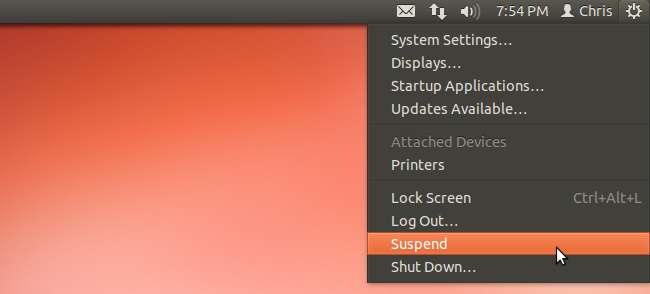
I modsætning hertil gemmer dvaletilstand dit systems tilstand på din harddisk og slukker for systemet uden brug af strøm. Når du genoptager fra dvale, gendannes dine åbne programmer og data. Dvaletilstand sparer strøm, men det tager længere tid - computeren skal gendanne data til RAM, mens suspendering bevarer dataene i RAM.
Hvorfor det er deaktiveret
Dvaletilstand fungerer ikke korrekt på mange hardwarekonfigurationer med Ubuntu og andre Linux-distributioner. Hvis dvale ikke fungerer ordentligt på dit system, kan du genoptage fra dvale for at finde ud af, at dit arbejde er gået tabt. Nogle hardwaredrivere fungerer muligvis heller ikke korrekt i dvaletilstand - for eksempel fungerer Wi-Fi-hardware eller andre enheder muligvis ikke, når de er genoptaget fra dvaletilstand.
For at forhindre nye brugere i at støde på disse fejl og miste deres arbejde er dvale som standard deaktiveret.
Test af dvale
Før du aktiverer dvaletilstand igen, skal du teste det for at kontrollere, at det fungerer korrekt på dit system. Gem først dit arbejde i alle åbne programmer - du mister det, hvis dvale ikke fungerer korrekt.
Start en terminal for at teste dvale. Skriv terminal i Dash og eller brug Ctrl-Alt-T tastaturgenvej.
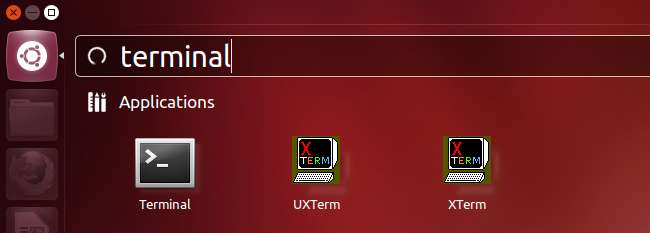
Kør følgende kommando i terminalen:
sudo pm-dvale
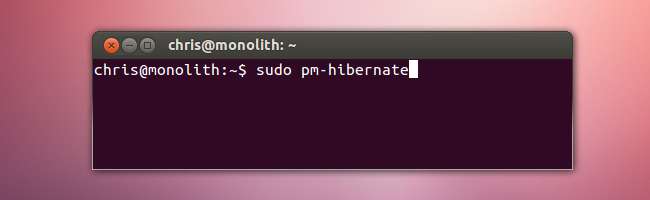
Dit system lukkes ned. Når du har kørt kommandoen, skal du tænde for dit system igen - hvis dine åbne programmer vises igen, fungerer dvale korrekt.
Fejlfinding i dvale
Mens hardware-inkompatibiliteter er et stort problem med dvale, er der et andet almindeligt problem. Dvaletilstand gemmer indholdet af din RAM til din swap-partition. Derfor skal din swap-partition være mindst lige så stor som din RAM. Hvis du har en 2 GB swap-partition og 4 GB RAM, fungerer dvale ikke korrekt.
En hurtig måde at sammenligne din RAM og swap-størrelser på er med System Monitor-applikationen.
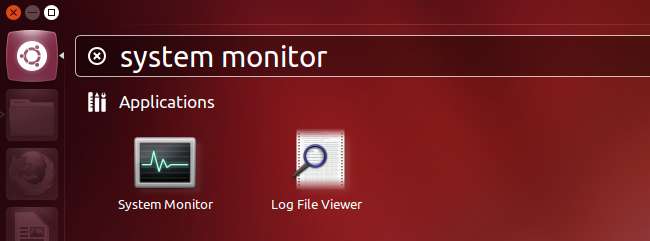
Du kan se hukommelsen og bytte størrelser på fanen Ressourcer. "Hukommelse" refererer her til din RAM.
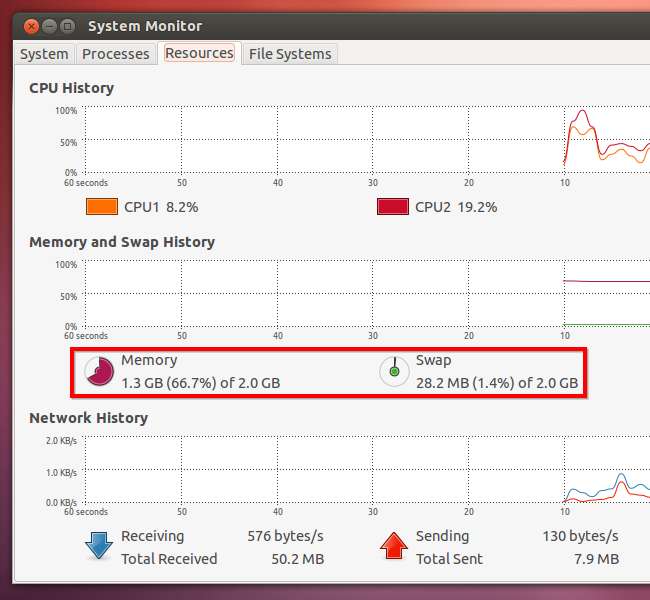
Hvis du virkelig vil bruge dvale, og din swap-partition er mindre end din RAM, så prøv kører GParted fra en live CD . Du kan køre GParted fra en Ubuntu live CD eller en dedikeret GParted live CD. Fra live-cd'en kan du ændre størrelsen på dine Ubuntu-partitioner - du kan ikke gøre dette, mens de er i brug.
Genaktivering af dvaletilstand
Du kan køre kommandoen sudo pm-hibernate, når du vil dvale, men dette er ubelejligt. For at genaktivere dvaletilstanden i menuerne skal du oprette en PolicyKit-fil.
Du kan bruge en hvilken som helst teksteditor til dette, men vi bruger gedit i dette eksempel. Kør følgende kommando for at starte gedit som rodbruger og angiv den fil, du vil oprette:
gksu gedit /etc/polkit-1/localauthority/50-local.d/com.ubuntu.enable-hibernate.pkla
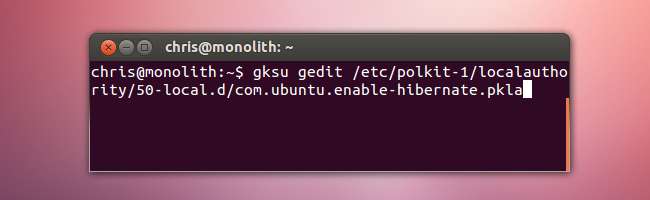
Indsæt følgende tekst i filen:
[Enable Hibernate]
Identitet = unix-bruger: *
Handling = org.freedesktop.upower.hibernate
ResultActive = ja
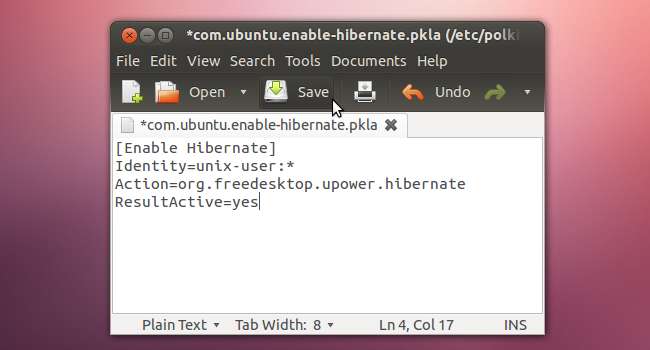
Gem tekstfilen, log derefter ud og log ind igen. Du kan dvale fra systemmenuen.







